Cara Membuat Blur Foto di Android
Aplikasi Pengedit Foto Bawaan Android

Nggak perlu aplikasi tambahan, ternyata Android udah punya fitur pengedit foto bawaan yang cukup mumpuni, lho! Fitur blur misalnya, bisa kamu akses dengan mudah untuk bikin foto kamu makin kece. Beberapa merek ponsel Android bahkan punya aplikasi bawaan dengan fitur blur yang unik dan mudah digunakan. Yuk, kita intip beberapa aplikasi dan cara pakainya!
Kemampuan aplikasi bawaan ini beragam, mulai dari sekadar menambahkan efek blur sederhana hingga yang lebih canggih dengan kontrol blur yang presisi. Dengan memahami fitur-fitur ini, kamu bisa mengoptimalkan hasil edit foto di smartphone kesayanganmu tanpa perlu ribet install aplikasi lain.
Aplikasi Pengedit Foto Bawaan dan Fitur Blurnya
Beberapa merek Android memiliki aplikasi pengedit foto bawaan dengan nama dan fitur yang sedikit berbeda. Berikut beberapa contohnya dan fitur blur yang ditawarkan.
| Nama Aplikasi | Fitur Blur | Langkah-Langkah | Catatan Tambahan |
|---|---|---|---|
| Google Photos | Blur latar belakang (background blur), blur selektif dengan tools edit | 1. Buka aplikasi Google Photos. 2. Pilih foto yang ingin diedit. 3. Ketuk “Edit”. 4. Pilih tools “Adjust” lalu pilih “Blur”. 5. Atur tingkat blur dan area blur. Untuk blur selektif, gunakan tools “Tools” lalu pilih “Blur”. | Google Photos menawarkan fitur blur yang cukup intuitif dan mudah digunakan, cocok untuk pemula. |
| Gallery (Samsung) | Blur latar belakang, blur selektif dengan brush tool | 1. Buka aplikasi Gallery. 2. Pilih foto yang ingin diedit. 3. Ketuk “Edit”. 4. Pilih ikon “Blur”. 5. Gunakan brush tool untuk memblur area tertentu atau pilih opsi blur latar belakang. 6. Atur tingkat blur. | Aplikasi Gallery Samsung biasanya menyediakan berbagai pilihan preset blur dan pengaturan tingkat blur yang detail. |
| Mi Gallery (Xiaomi) | Blur latar belakang, efek bokeh, blur selektif | 1. Buka aplikasi Mi Gallery. 2. Pilih foto yang ingin diedit. 3. Ketuk “Edit”. 4. Pilih menu “Tools” lalu pilih “Blur”. 5. Pilih jenis blur yang diinginkan (latar belakang, bokeh, atau selektif). 6. Atur tingkat blur dan area blur. | Mi Gallery biasanya menyediakan berbagai pilihan efek dan filter, termasuk berbagai pilihan efek blur. |
Contoh Ilustrasi Perbedaan Sebelum dan Sesudah Blur
Bayangkan sebuah foto seorang teman sedang tersenyum di taman. Sebelum diblur, latar belakang taman terlihat jelas, dengan dedaunan dan bunga yang beragam. Setelah diblur menggunakan fitur blur latar belakang pada Google Photos, fokus utama tetap pada teman tersebut, dengan wajahnya yang tersenyum terlihat lebih tajam, sementara latar belakang taman menjadi buram, sehingga lebih menonjolkan subjek utama foto. Perbedaannya sangat signifikan, foto sebelum blur terlihat ramai, sedangkan setelah diblur terlihat lebih bersih dan fokus pada subjek utama. Perbedaan ini akan membuat foto terlihat lebih profesional dan estetis.
Aplikasi Pengedit Foto Pihak Ketiga
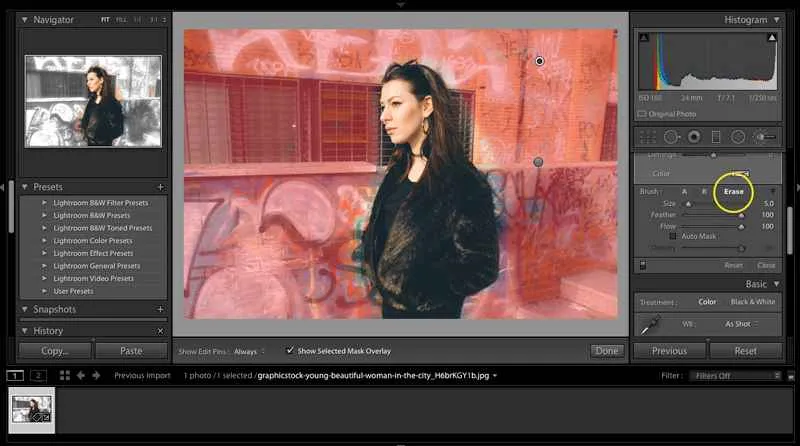
Bosan dengan fitur blur bawaan Android yang kurang maksimal? Tenang, Sob! Dunia aplikasi Android menawarkan segudang pilihan aplikasi pengedit foto dengan fitur blur canggih yang siap bikin fotomu makin kece. Dari blur simpel sampai efek bokeh profesional, semuanya bisa kamu dapatkan dengan mudah. Yuk, kita eksplor beberapa aplikasi terbaiknya!
Lima Aplikasi Pengedit Foto Populer dengan Fitur Blur Canggih
Berikut lima aplikasi andalan yang wajib kamu coba untuk menguasai seni blur dalam pengeditan foto. Masing-masing aplikasi punya keunggulan dan karakteristik unik dalam hal jenis blur dan kemudahan penggunaan.
- Snapseed: Aplikasi besutan Google ini dikenal dengan antarmuka yang intuitif dan fitur-fitur powerful, termasuk fitur blur yang sangat fleksibel. Kamu bisa mengatur tingkat blur, bentuk area blur, dan bahkan jenis blur yang diinginkan.
- Adobe Lightroom: Aplikasi profesional ini menawarkan kontrol blur yang presisi. Selain Gaussian blur standar, Lightroom juga menyediakan fitur radial blur dan linear blur untuk efek yang lebih dramatis.
- PicsArt: Aplikasi serbaguna ini tak hanya menawarkan fitur blur, tetapi juga berbagai alat pengeditan lainnya. Fitur blurnya cukup mudah digunakan, cocok untuk pemula. PicsArt menyediakan beberapa jenis blur, termasuk blur bokeh yang natural.
- VSCO: VSCO terkenal dengan filter-filter estetiknya. Meskipun fitur blurnya tidak selengkap aplikasi lain, VSCO menawarkan blur yang halus dan natural, ideal untuk menciptakan suasana tertentu pada foto.
- TouchRetouch: Aplikasi ini memang lebih fokus pada penghapusan objek, namun juga memiliki fitur blur yang efektif untuk menghilangkan elemen yang tidak diinginkan dalam foto. Keunggulannya terletak pada ketepatan dan kemudahan pengaplikasian blur pada area spesifik.
Perbandingan Fitur Blur dari Kelima Aplikasi
Perbedaan fitur blur antar aplikasi terletak pada tingkat kontrol, jenis blur yang tersedia, dan kemudahan penggunaannya. Berikut perbandingan singkatnya:
| Aplikasi | Jenis Blur | Tingkat Kontrol | Kemudahan Penggunaan |
|---|---|---|---|
| Snapseed | Gaussian Blur, Radial Blur, Linear Blur, dll. | Tinggi | Sedang |
| Adobe Lightroom | Gaussian Blur, Radial Blur, Linear Blur | Tinggi | Sedang – Sulit (tergantung keahlian) |
| PicsArt | Gaussian Blur, Bokeh Blur | Sedang | Mudah |
| VSCO | Gaussian Blur (terbatas) | Rendah | Mudah |
| TouchRetouch | Blur untuk penghapusan objek | Sedang | Mudah |
Contoh Penggunaan Fitur Blur Berbeda
Bayangkan sebuah foto pemandangan pantai. Dengan Snapseed, kita bisa menggunakan radial blur untuk menonjolkan subjek utama, misalnya orang yang sedang berselancar, dengan memburamkan latar belakangnya secara melingkar. Sementara di Lightroom, linear blur bisa diaplikasikan untuk menciptakan efek gerakan pada ombak. PicsArt bisa digunakan untuk menambahkan blur bokeh yang halus untuk menciptakan kesan foto yang lebih profesional. VSCO dapat digunakan untuk memberikan blur halus di seluruh foto untuk menciptakan mood yang tenang. TouchRetouch dapat digunakan untuk memburamkan orang-orang yang tidak diinginkan di latar belakang foto pantai.
Poin-Poin Penting yang Membedakan Masing-Masing Aplikasi
Berikut ringkasan perbedaan utama antar aplikasi dalam hal kemudahan penggunaan dan fitur blur:
- Snapseed: Fleksibel, banyak pilihan jenis blur, namun kurva belajarnya agak curam.
- Adobe Lightroom: Kontrol presisi tinggi, ideal untuk hasil profesional, tetapi membutuhkan keahlian.
- PicsArt: Mudah digunakan, pilihan blur cukup beragam, cocok untuk pemula.
- VSCO: Sederhana, blur natural, bagus untuk efek halus.
- TouchRetouch: Spesifik untuk menghilangkan objek, blurnya fungsional dan tepat.
Rekomendasi: Untuk pemula, PicsArt menawarkan kemudahan dan hasil yang memuaskan. Pengguna tingkat lanjut akan lebih menikmati kontrol presisi dan fitur lengkap yang ditawarkan oleh Adobe Lightroom atau Snapseed.
Teknik Blur Manual (tanpa aplikasi)
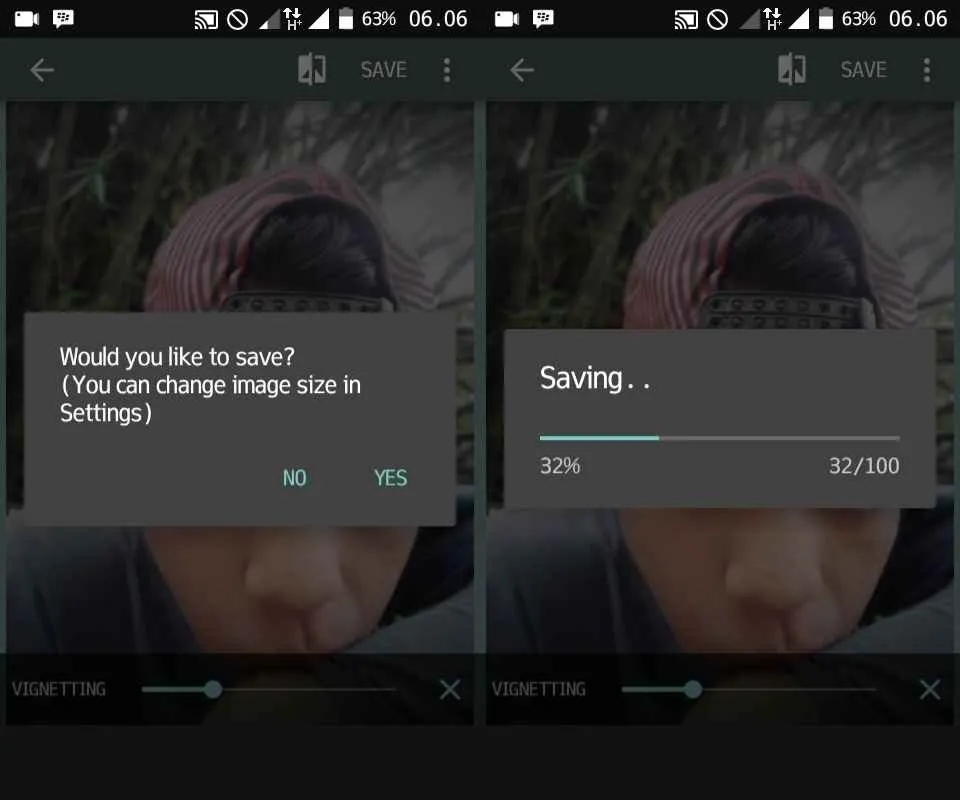
Nggak perlu aplikasi edit foto berbayar atau yang ribet? Tenang, kamu masih bisa bikin foto kamu jadi blur di Android tanpa aplikasi tambahan, lho! Meskipun hasilnya mungkin nggak secanggih aplikasi edit foto profesional, teknik manual ini bisa jadi solusi cepat dan praktis kalau kamu lagi butuh efek blur sederhana.
Cara Membuat Efek Blur Manual di Android
Teknik ini memanfaatkan fitur bawaan Android untuk memperbesar bagian foto yang ingin diblur. Dengan memperbesar foto, secara otomatis bagian di luar area fokus akan terlihat lebih blur. Ini bukan teknik yang menghasilkan blur sempurna, tapi cukup efektif untuk kebutuhan sederhana.
- Buka foto yang ingin diedit di galeri foto Android kamu.
- Perbesar foto dengan menggunakan fitur zoom pada galeri atau aplikasi viewer foto. Fokus pada bagian foto yang ingin tetap tajam, biarkan bagian lain di luar area fokus tampak blur.
- Simpan foto yang sudah diperbesar. Kamu bisa langsung menyimpannya atau melakukan screenshot untuk menyimpan hasil foto yang sudah diblur.
Bayangkan kamu punya foto pemandangan pantai. Kamu ingin fokus pada pasir putih di depan, sedangkan langit dan ombak di latar belakang jadi sedikit blur. Dengan memperbesar area pasir putih, secara otomatis langit dan ombak akan terlihat lebih kabur.
Keterbatasan Teknik Blur Manual
Tentu saja, teknik ini punya keterbatasan. Kamu nggak bisa mengontrol tingkat blur secara presisi seperti aplikasi edit foto. Hasilnya juga cenderung kurang natural dan bisa terlihat agak buram atau pixelated, terutama pada foto dengan resolusi rendah.
Perbandingan Kualitas Blur
Dibandingkan dengan aplikasi pengedit foto yang menawarkan berbagai jenis blur (Gaussian blur, radial blur, dll.), teknik manual ini jauh lebih terbatas. Aplikasi edit foto memberikan kontrol yang lebih baik terhadap intensitas dan jenis blur, menghasilkan efek yang lebih halus dan profesional. Hasil blur manual lebih kasar dan kurang detail.
Kelebihan dan Kekurangan Teknik Blur Manual
| Kelebihan | Kekurangan |
|---|---|
| Cepat dan mudah dilakukan tanpa aplikasi tambahan. | Kontrol blur terbatas dan kurang presisi. |
| Solusi praktis untuk kebutuhan blur sederhana. | Hasil blur kurang natural dan bisa terlihat buram. |
| Tidak memerlukan ruang penyimpanan tambahan untuk aplikasi. | Kualitas blur lebih rendah dibandingkan aplikasi edit foto. |
Menggunakan Fitur Edit Foto di Media Sosial
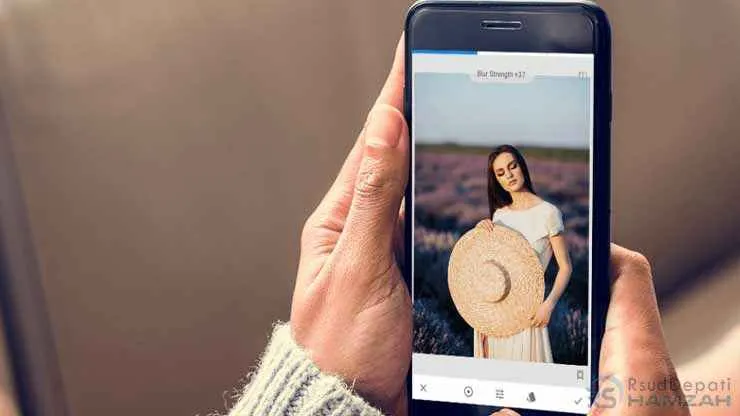
Nggak perlu aplikasi edit foto tambahan, lho! Sekarang, banyak platform media sosial yang udah punya fitur edit foto bawaan, termasuk bikin foto jadi blur. Fitur ini praktis banget buat kamu yang mau cepet-cepet nge-post foto tanpa ribet buka aplikasi lain. Tapi, setiap platform punya fitur dan hasil yang beda-beda. Yuk, kita bahas!
Platform Media Sosial dengan Fitur Blur Foto
Beberapa platform media sosial yang menyediakan fitur edit foto, termasuk efek blur, antara lain Instagram, Facebook, dan TikTok. Ketiga platform ini cukup populer dan mudah diakses, sehingga cocok buat kamu yang mau coba-coba bikin foto blur dengan praktis.
Perbandingan Fitur Blur di Berbagai Platform
Meskipun sama-sama punya fitur blur, kemampuan dan tampilan efek blur di masing-masing platform berbeda. Instagram misalnya, menawarkan beragam pilihan intensitas blur dan bentuk blur yang lebih variatif. Facebook cenderung lebih simpel dengan pilihan blur yang standar. Sementara TikTok, fokusnya lebih ke efek-efek video, namun juga menyediakan opsi blur foto yang terintegrasi dengan fitur editing videonya.
Cara Membuat Blur Foto di Instagram
- Unggah foto yang ingin diedit.
- Pilih ikon “Edit” setelah foto diunggah.
- Cari ikon “Blur” atau yang serupa (biasanya ada di bagian tools editing).
- Atur intensitas dan area blur sesuai keinginan. Instagram biasanya menyediakan pilihan brush untuk memblur area tertentu secara presisi.
- Setelah selesai, klik “Berikutnya” untuk melanjutkan proses posting.
Contoh ilustrasi: Bayangkan foto makanan lezat. Dengan fitur blur Instagram, kita bisa memblur latar belakangnya, sehingga fokus utama tetap pada makanan tersebut. Hasilnya, foto terlihat lebih bersih dan profesional, menonjolkan detail makanan yang kita ingin tampilkan.
Cara Membuat Blur Foto di Facebook
- Unggah foto yang ingin diedit.
- Klik “Edit Foto” setelah foto diunggah.
- Cari fitur blur (biasanya berupa ikon lingkaran dengan garis-garis kabur).
- Seret jari atau kursor untuk mengatur area blur. Facebook umumnya menawarkan blur keseluruhan foto, bukan blur area spesifik seperti Instagram.
- Klik “Simpan” setelah selesai.
Contoh ilustrasi: Misalnya foto pemandangan alam. Dengan fitur blur Facebook, seluruh foto akan tampak sedikit buram, memberikan efek dreamy dan sedikit mengurangi detail yang mungkin terlalu tajam. Hasilnya lebih lembut dan tenang.
Cara Membuat Blur Foto di TikTok
- Unggah foto atau video pendek yang ingin diedit.
- Pilih efek “Blur” atau efek serupa dari beragam pilihan efek yang tersedia.
- Atur intensitas dan durasi efek blur, jika diperlukan.
- Terapkan efek blur ke foto atau bagian video yang diinginkan.
- Simpan dan bagikan hasil editan.
Contoh ilustrasi: Misalnya foto selfie. Dengan fitur blur TikTok, kita bisa memblur latar belakangnya untuk fokus ke wajah. Hasilnya, selfie terlihat lebih modern dan stylish, layaknya foto-foto yang sering kita lihat di FYP.
Kelebihan dan Kekurangan Menggunakan Fitur Edit Foto di Media Sosial
Kelebihannya jelas: praktis dan cepat. Kamu nggak perlu instal aplikasi tambahan dan bisa langsung edit foto sebelum diunggah. Namun, kekurangannya adalah pilihan fitur yang mungkin lebih terbatas dibanding aplikasi edit foto profesional. Hasilnya pun mungkin tidak seakurat dan secanggih aplikasi editing khusus.
Tips dan Trik Membuat Blur Foto yang Profesional
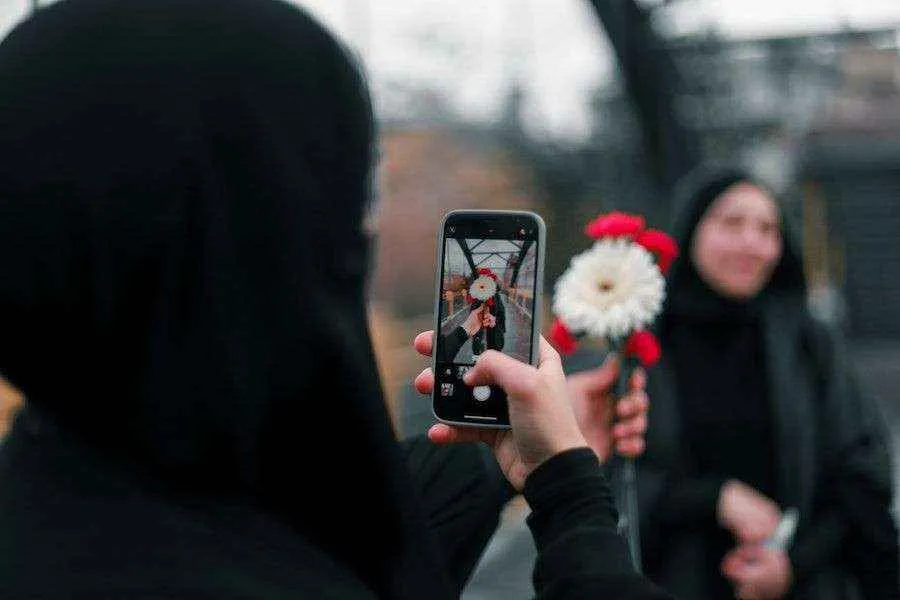
Mau foto kamu terlihat lebih artistik dan memikat? Rahasianya ada pada teknik blur yang tepat! Aplikasi edit foto di Android sekarang udah canggih banget, tapi tau cara pakainya biar hasilnya profesional? Berikut ini beberapa tips dan trik yang bisa kamu coba!
Jenis-Jenis Efek Blur dan Cara Penerapannya
Efek blur nggak cuma satu macam, lho! Ada banyak pilihan yang bisa kamu eksplorasi untuk menghasilkan foto dengan nuansa berbeda. Mulai dari bokeh yang lembut hingga radial blur yang dramatis, semuanya bisa kamu ciptakan di Android.
- Bokeh: Teknik blur yang menghasilkan efek buram di latar belakang dengan titik-titik cahaya yang indah. Biasanya dihasilkan dengan aperture kamera yang lebar. Coba gunakan aplikasi edit foto yang menyediakan fitur pengaturan aperture virtual untuk menghasilkan bokeh yang sempurna. Misalnya, foto potret dengan subjek tajam dan latar belakang taman bunga yang bermandikan cahaya matahari akan terlihat sangat estetis dengan efek bokeh.
- Radial Blur: Efek blur yang menyebar dari titik pusat, menciptakan kesan gerakan atau kedalaman. Cocok untuk foto objek bergerak atau pemandangan yang ingin diberi efek dinamis. Bayangkan foto mobil balap yang melaju kencang, efek radial blur di bagian belakang mobil akan memperkuat kesan kecepatannya.
- Linear Blur: Efek blur yang bergerak searah garis lurus. Sering digunakan untuk menciptakan ilusi gerakan pada objek yang bergerak cepat, seperti kereta api atau air terjun. Contohnya, foto air terjun dengan efek linear blur akan membuat air terjun terlihat lebih halus dan mengalir deras.
- Gaussian Blur: Efek blur yang lembut dan merata, cocok untuk mengurangi detail yang tidak diinginkan atau menciptakan efek vintage. Misalnya, foto pemandangan yang sedikit terlalu ramai bisa disederhanakan dengan gaussian blur agar fokusnya lebih terarah pada objek utama.
- Tilt-Shift Blur: Efek blur yang menciptakan ilusi miniatur, membuat foto terlihat seperti model mainan. Bagian tengah foto akan tetap tajam, sementara bagian atas dan bawah akan diblur. Contohnya, foto pemandangan kota yang diedit dengan tilt-shift blur akan tampak seperti diorama mini yang menarik.
Memilih Jenis Blur yang Tepat Sesuai Subjek Foto
Pemilihan jenis blur sangat berpengaruh pada hasil akhir foto. Berikut panduan singkatnya:
- Potret: Bokeh untuk menonjolkan subjek dan menciptakan efek dramatis.
- Pemandangan: Gaussian blur atau radial blur untuk mengurangi detail yang mengganggu atau menciptakan efek gerakan.
- Objek Bergerak: Linear blur atau radial blur untuk memperkuat kesan kecepatan.
- Foto Produk: Gaussian blur untuk menonjolkan produk dan mengurangi detail latar belakang yang tidak perlu.
Sumber Daya Online untuk Belajar Lebih Lanjut
Masih penasaran dan ingin belajar lebih dalam? Banyak sumber daya online yang bisa kamu akses, mulai dari tutorial tertulis hingga video YouTube yang lengkap dan mudah dipahami. Cari saja seperti “teknik blur foto android”, “efek bokeh di android”, atau “tutorial edit foto profesional android” di mesin pencari kesayanganmu.
Kesimpulan Akhir
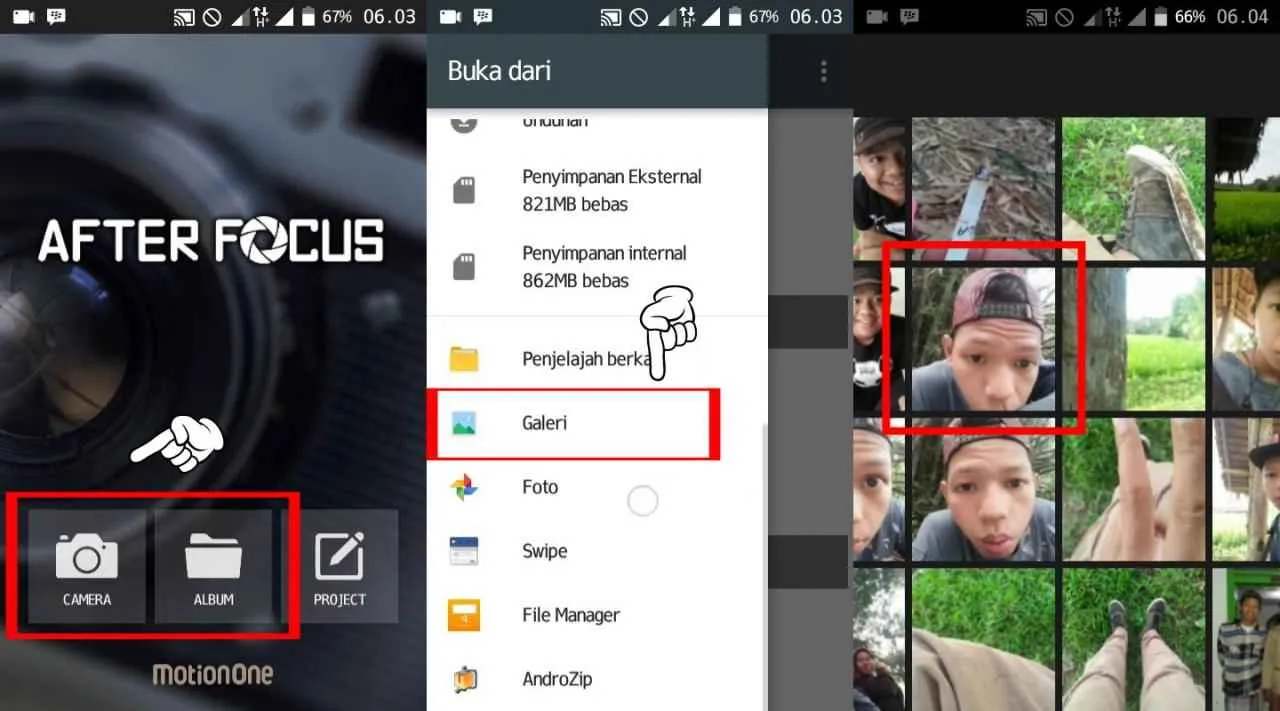
Membuat foto blur di Android ternyata nggak sesulit yang dibayangkan, kan? Dengan beragam pilihan aplikasi dan teknik, kamu bisa bereksperimen dan menemukan gaya blur yang sesuai dengan kreativitasmu. Jadi, tunggu apa lagi? Eksplorasi berbagai aplikasi dan teknik yang telah dijelaskan, dan ciptakan foto-foto yang lebih menarik dan artistik. Selamat berkreasi!


What's Your Reaction?
-
0
 Like
Like -
0
 Dislike
Dislike -
0
 Funny
Funny -
0
 Angry
Angry -
0
 Sad
Sad -
0
 Wow
Wow








